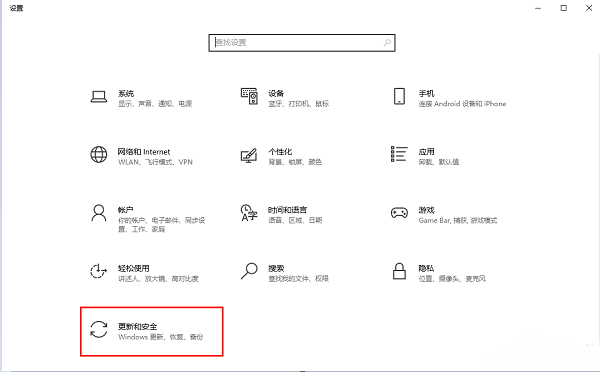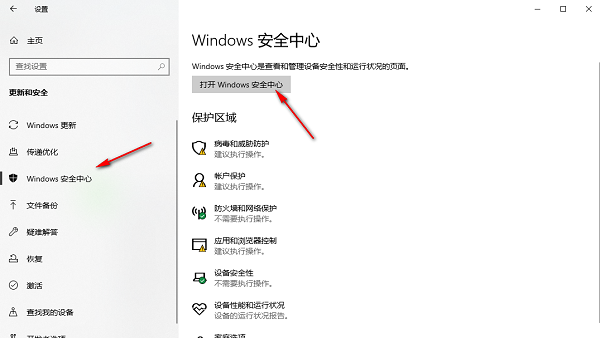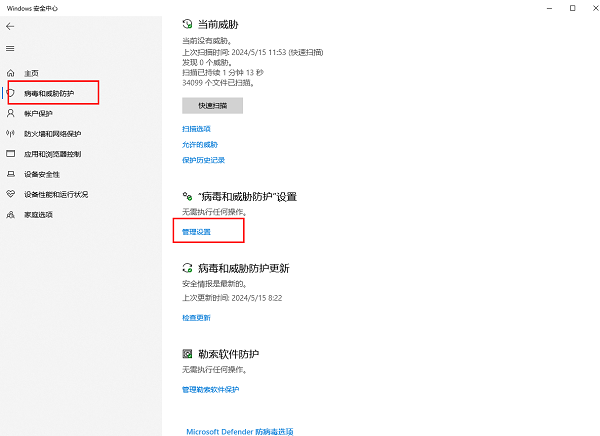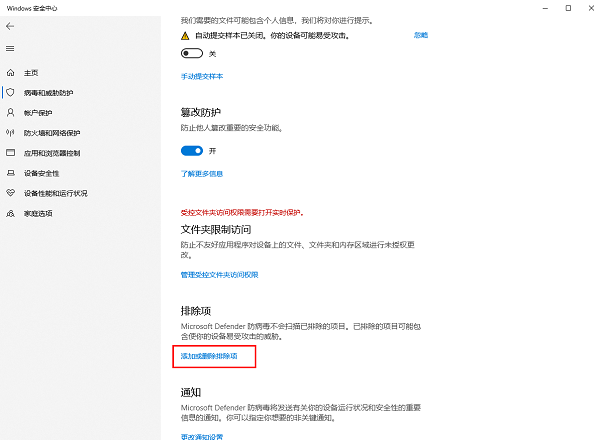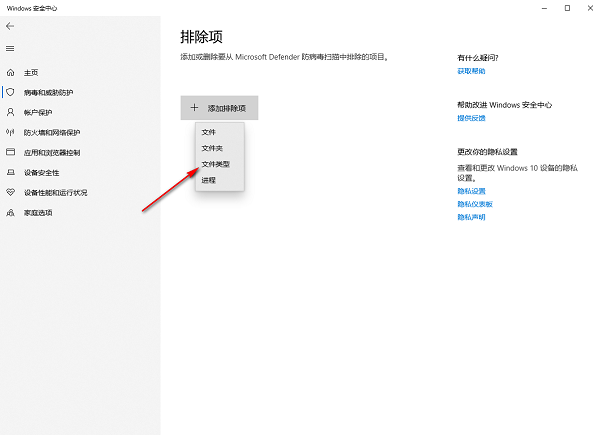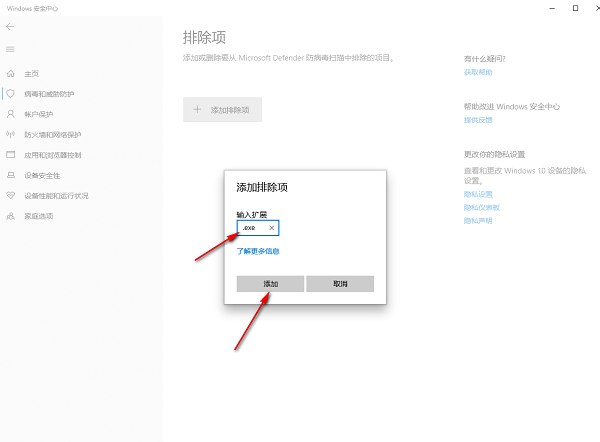Win10,11自动删除exe文件怎么办? |
您所在的位置:网站首页 › win10安全中心已阻止威胁怎么解决 › Win10,11自动删除exe文件怎么办? |
Win10,11自动删除exe文件怎么办?
|
最近有一些用户反映自己Win10系统中安装的exe程序文件总是会被自动删除,导致无法使用,这是怎么回事呢,出现这种情况应该怎么解决呢,这里就给大家带来了Win10自动删除exe文件的解决方法,大家可以来看一看。 解决方法: 1、“win+i”快捷键进入到“设置”界面之后,需要点击其中的“更新和安全”选项。
2、在打开的新的界面中,先点击左侧栏中的“Windows安全中心”选项,随后点击右侧中的“打开Windows安全中心”。
3、之后就会来到“Windows安全中心”窗口,在这里需要点击左侧中的“病毒和威胁防护”选项,再点击右侧中的“管理设置”按钮。
4、点击进去之后,需要滚动页面,点击“排除项”一栏中电脑“添加会删除排除项”。
5、然后点击“添加排除项”,在给出的列表中选择“文件类型”选项。
6、最后在弹出的窗口中,输入“.exe”,并点击“添加”按钮将可以了。
|
【本文地址】
今日新闻 |
推荐新闻 |